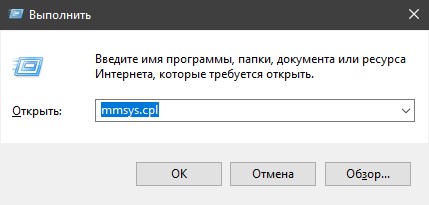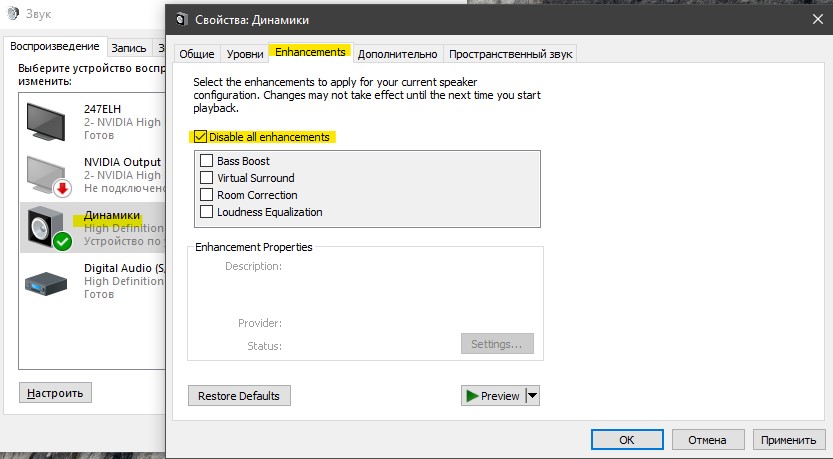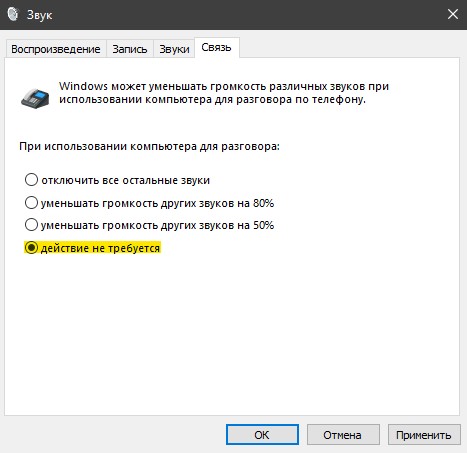Audiodg.exe Изоляция графов аудиоустройств — Грузит процессор
Изоляция графов аудиоустройств windows запускается под именем процесса audiodg.exe, который используется в Windows 10 и представляет собой систему, работающую в изоляции от стандартной службы Windows Audio. Этот процесс изолирует системные звуки сторонних производителей от системных звуков Windows, тем самым гарантируя, что система Windows не заглушит звук стороннего производителя. Также есть возможность контролировать отдельные звуки от приложений, оборудования и периферийных устройств, что позволяет настроить меньшею или большею громкость для отдельного приложения.
Иногда в диспетчере задач вы можете обнаружить, что «Изоляция графов аудиоустройств», он же audiodg.exe, вызывает высокую нагрузку на процессор или память. Это может быть связано с поврежденным или старым звуковым драйвером, стороннее ПО, вредоносное ПО или включенные эффекты могут создавать нагрузку на систему Windows 10. Давайте разберем, почему audiodg.exe грузит процессор? Как исправить высокую нагрузку на процессор? И является ли audiodg.exe вирусом?
Является ли Audiodg.exe вирусом?
Audiodg.exe не является вирусом. Этот процесс является частью файловой системы Windows 10 и находится по пути C:\Windows\System32. Стоит учесть тот факт, что вредоносное ПО может иметь такое же имя процесса Audiodg.exe, и в этом случае, может быть высокая нагрузка на процессор. Как проверить вирус ли это?
Нажмите Ctrl+Shift+Esc на клавиатуре, чтобы открыть диспетчер задач. Найдите Изоляция графов аудиоустройств или процесс Audiodg.exe, и нажмите по нему правой кнопкой мыши. В всплывающем меню выберите «Открыть расположение файла» и если вас автоматически перекинет по пути C:\Windows\System32, то это не вирус, а законный системный файл Windows. Если вас перекинет в другое место, то удалите этот файл, скорее всего это вредоносное ПО.
Для полной уверенности рекомендую воспользоваться сканером Zemana .
Исправить высокую нагрузку на процессор, процессом Audiodg.exe в Windows 10
Вы должны знать, почему эта проблема возникла, что было сделано, установлено перед этим. Одной из проблем высокой загрузки ЦП являются включенные звуковые эффекты, само устаревшее программное обеспечение, старые драйверы для игровых устройств или драйверы для гарнитуру. Разберем по порядку.
1. Отключить звуковые эффекты
Нажмите сочетание кнопок Win+R и введите mmsys.cpl, чтобы открыть параметры звука.
Далее нажмите правой кнопкой мыши на подключенное в данный момент устройство и выберите «Свойства«. Это может быть звук с настольных динамиков, наушников или звук с монитора, если в нем имеются динамики. В моем случае у меня подключены настольные динамики и они отмечены зеленым кружочком. Далее перейдите во вкладку «Enhancements» и установите галочку «Disable all enhancement«, чтобы отключить все звуковые эффекты. Нажмите «OK» и проверьте, грузит ли Audiodg.exe процессор в диспетчере задач.
2. Отключить регулировку громкости
Вам необходимо перенастроить параметры связи во вкладке Звук. Нажмите обратно Win+R и введите mmsys.cpl, чтобы открыть параметры звука. Перейдите во вкладку «Связь» и установите значение на «действие не требуется«, после чего нажмите OK.
3. Обновить драйвер для звуковой карты
Нажмите Win+R и введите devmgmt.msc, чтобы открыть диспетчер устройств. В списке найдите «Звуковые, игровые и видеоустройства» и раздвиньте список. Нажмите правой кнопкой мыши на звуковую карту и нажмите Удалить. Далее перезагрузите Windows и загрузите последнюю версию аудио драйвера с сайта производителя.
Если вы используете встроенную звуковую карту, вам необходимо скачать звуковой драйвер от производителя, который изготовил материнскую плату. Например, если вы используете материнскую плату Asrock H61-M, вам необходимо зайти на сайт Asrock и загрузить последнюю версию звукового драйвера. После установки перезагрузите ПК.
Изоляция графов аудиоустройств Windows 8.1 грузит процессор, что делать?
Можно ли отключить службу узла SysMain, который грузит диск Windows 10?
Лучше не стоит. В целом она помогает, хоть и не оптимально работает.
SysMain это по сути кэш Windows. Эта служба осуществляет правильную работу кэша и следит, чтобы вам было комфортно работать за ПК, чтобы просто ничего не тупило и не зависало.
Если вы думаете что SysMain не работает, то я вас понимаю, ибо я сам так думал. И кстати думал так долго. Пока не провел эксперимент, который и вам советую. Отключите просто эту службу и поработайте за компом месяц. А потом включите и сравните. Ничего не буду говорить, вы эффект заметите сами.
2 0 · Хороший ответ
Правда ли,что на 10 windows нельзя пользоваться торентом и сам windows может удалять пиратский контент с компьютера?
Разделяйте, пожалуйста, два несвязанных напрямую вопроса — торренты отдельно, пиратский контент отдельно, не смешивайте тёплое с мягким.
«Правда ли,что на 10 windows нельзя пользоваться торентом» — неправда, торрент это всего лишь текстовый файл, храните и создавайте их сколько хотите.
«сам windows может удалять пиратский контент» — удалять нет. Но после некоторых обновлений, могут перестать запускаться программы со взломанным DRM (управлением цифровыми правами).
О торрентах простым языком читайте здесь.
Про взаимосвязь торрента и пиратского контента вкратце тут
Как отключить protect в яндекс браузере?
как удалить это бесполезную хрень. я установить думал будет норм, так теперь он начал открывать сам сайты на которые нельзя заходить. то есть открывает вкладку и пишет что нельзя туда заходить но при этом каждые пол часа у меня по 20 вкладок появляется это нормально?
2 2 · Хороший ответ
Что делать, если не работает микрофон в ОС Windows 10?
Откройте Параметры (клавиши Win+I или через меню «Пуск») — Конфиденциальность.
Слева выберите пункт «Микрофон».
Убедитесь, что доступ к микрофону включен. Иначе, нажмите «Изменить» и включите доступ, также включите доступ приложениям к микрофону чуть ниже.
Изоляция графов аудиоустройств Windows 10 грузит процессор – что это
С переходом на десятку, многие пользователи столкнулись с новыми проблемами. Так, при запуске программ, использующих микрофон, либо захват видео, появляется большая нагрузка на диск от процесса “Изоляция графов аудиоустройств”. Сегодня мы расскажем что это такое и каким образом можно значительно разгрузить диск в Windows 10.
Что это за процесс
Изоляция графов аудиоустройств – это системный процесс, выполняющий работу компонентов аудио на компьютере, а точнее исполнение аудиоэффектов. При запуске определенных программ, процесс может сильно нагружать системный процессор (от 30-50%).
Нагрузка 25% на процессор из за службы audiodg.exe
В седьмой версии Windows данная служба отображается как audiodg.exe. Столь высокая загрузка может быть вызвана различными системными сбоями, либо проблемами в запускаемой программе, в результате чего файл подкачки требует аномально много памяти для выполнения аудиоэффектов. При этой ошибке может пропасть звук на PC.
Что делать для снижения нагрузки
Данную проблему можно решить несколькими простыми способами. Мы собрали все лучшие решения бага с аудио на компьютере. По идее, в “ухоженной” Windows проблема не должна появляться, для начала проверьте следующие способы.
Общие советы
- Для начала перезапустите службы Windows Audio: пройдите во “Выполнить” – там пишем команду services.msc – откроется список служб, ищем в списке.
Обновите службу Windows Audio
Выполняем диагностику системы
Обновление конфигурации аудиоустройств
Отключаем эффекты
Если такие примитивные меры не помогли, переходим к отключению всех эффектов в Windows 10.
- Запустите классическую “Панель управления”. Там открываем параметр “Звук”.
- Кликаем два раза по “Динамики”. После всплывет окошко свойств. Нам нужны вкладки: “Дополнительно” – снимаем две галочки с “Монопольного режима”. В опции “Улучшения” – ставим галочку на “Отключение звуковых эффектов”.
Отключаем звуковые эффекты
Отключение эффектов в Микрофоне
Вот наглядная видео-инструкция по отключению audiodg.exe в Windows 7, но она полностью аналогична.
Заключение
Такие шаги должны помочь в решении бага со этой службой, которая нагружает процессор в Windows 10. Следует помнить, что необходимо постоянно применять новые апдейты для системы, которые выходят постоянно и содержат большое количество исправлений.